

Av Gina Barrow, senast uppdaterad: March 16, 2018
"Har du appar som inte beter sig som ofta fryser och kraschar på dig? Kanske kan du det Rensa cacheminnet och Applikationsdata on Android för att få det att fungera. Ta reda på hur du kan göra det i den här artikeln nedan."
Normalt när vi ber om hjälp från kundsupport om våra appar som inte fungerar korrekt, är det allra första de rekommenderar att rensa cacheminnet.
Många användare är fortfarande omedvetna och är tveksamma till att utföra den här åtgärden eftersom de inte är helt informerade om hur tömning av cache fungerar och vad den är till för. De är rädda att de kan förlora sina telefonfiler och annan viktig information.
Efter att ha tillbringat flera år med att skriva program för Android-enheter har vi gjort ett bra verktyg för att återställa filer.
Ett tips till dig: Download FoneDog Android Data Recovery för att återställa dina filer på Android. Du kan också hitta de förlorade filerna utan rötter.
Android Data Recovery
Återställ raderade meddelanden, foton, kontakter, videor, WhatsApp och så vidare.
Hitta snabbt förlorad och raderad data på Android med eller utan root.
Kompatibel med 6000+ Android-enheter.
Gratis nedladdning
Gratis nedladdning

Del 1. Vad är Clear Cache på AndroidDel 2. Hur man rensar cacheminnet på AndroidDel 3. Romove Cache och App Data på Android på en gångDel 4. Vad du ska göra är att systemfel inträffar på AndroidDel 5. SammanfattningVideoguide: Hur man använder Fonedog Data Recovery
Alla mobila enheter och operativsystem som Android har cacheinställningar. Cacheinställningarna sparas i internminnet för att göra det lättare för enheten att ta referensen till den senaste appen du använde.
Till exempel, när du surfar på din Facebook-app kommer Facebook att spara bilder, inlägg, videor som du har besökt, gillat, delat eller visat i cache-inställningen i telefonens minne.
Till Rensa cacheminnet on Android innebär att ta bort sparad information om vissa element eller delar av sidor, appar, inställningar, bilder och mer som du ofta besöker på din telefon.
Genom att rensa cacher frigör det helt enkelt lite utrymme på enheten vilket ger mer utrymme för annan data men detta lovar oss inte en bättre och snabbare telefonprestanda.
Normalt rensar vi cacheminnet på Android när vi upplever latenser och andra appar eller inställningar som inte beter sig.
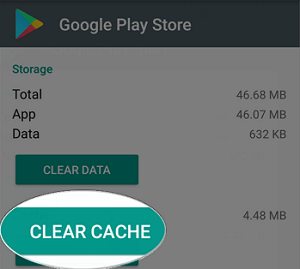
Vad är cache på Android-enhet
En cache är en inställning på Android-telefonen som kommer ihåg appar, bilder och delar av sidorna så att du enkelt kan komma tillbaka till dem senare. Cacharna sparas på enheten och förblir lagrade om de inte rensas.
När du rensar cacheminnet på Android måste vissa appar och inställningar konfigureras om eftersom det kan ta bort de tidigare inställningarna du gjorde.
Till Rensa cacheminnet on Android:
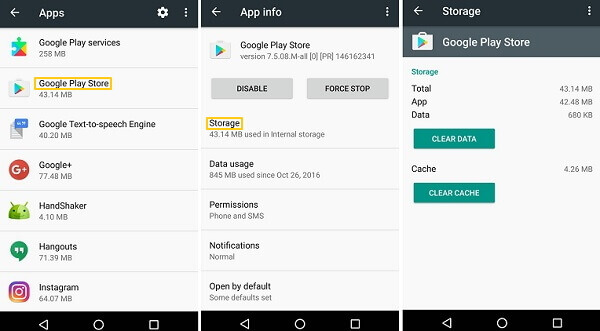
Ta bort cache på Android-telefon
Så här rensar du cacheminnet och data i Google Chrome-appen:
1. Öppna Chrome-appen på Android-telefonen
2. Tryck på Mer uppe till höger
3. Tryck på Historik
4. Tryck på Rensa webbinformation
5. Välj tidsintervall, om du vill radera allt, välj Hela tiden
6. Markera rutorna för "Cookies och webbplatsdata" och "Cachade bilder och filer" 7. Tryck på Rensa data
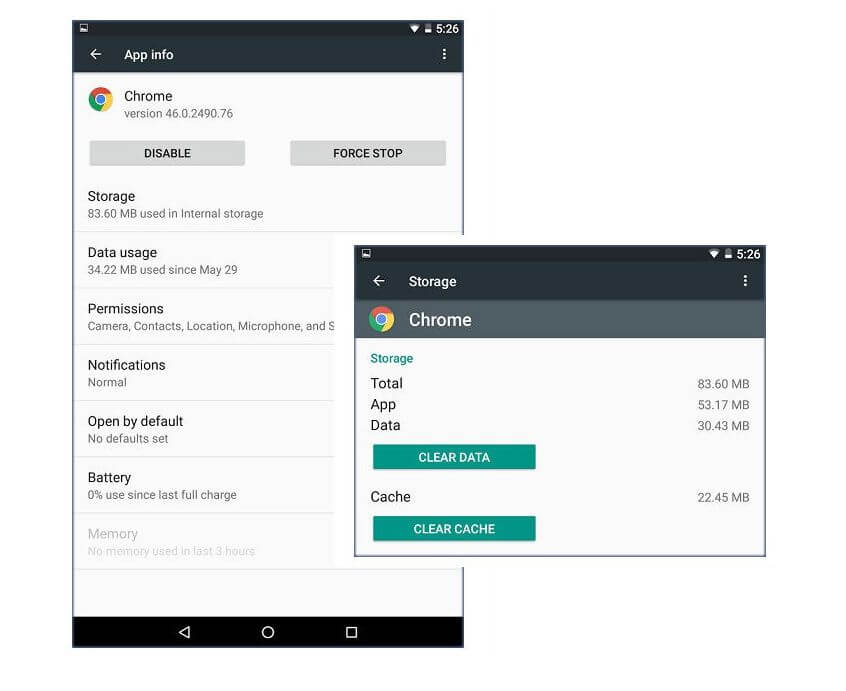
Ta bort cacheminnet och data på Google Chrome Browbers
För att göra det tydligt skiljer sig cachen från appdata. Du förlorar inte filer och annan information när du rensar cacheminnet. Det är när du rensar appdata som du behöver för att konfigurera tredje part eller nedladdade appar.
För Android som körs på 4.2 och uppåt kan du enkelt rensa cacheminne och appdata på en gång.
Du kan rensa cacheminnet på både den interna lagringen och SD-kortlagringen om det behövs.
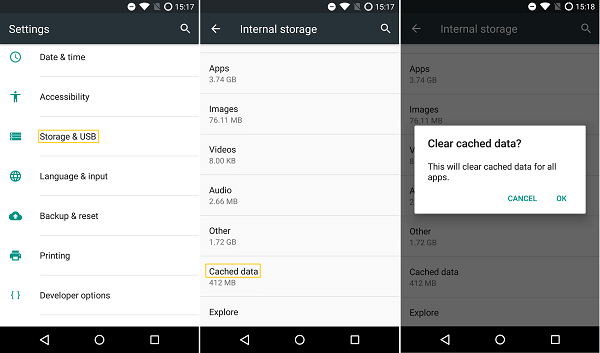
Ta bort cache- och appdata på Android-enhet på en gång
I vissa händelser som din telefon kan uppleva mer som när du stöter på ett systemfel på Android, kan du enkelt fixa det genom att radera cachepartitionen genom att sätta enheten i återställningsläge.
För att rensa cachepartition, följ dessa steg:
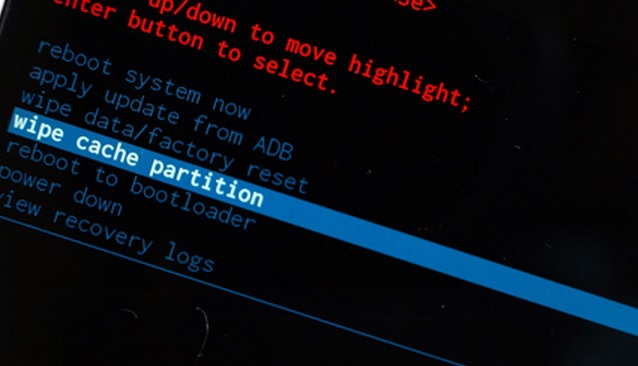
Systemfel händer på Android-telefon
Om du är instängd med ett allvarligt problem som plötsligt raderade ut alla appar och filer på Android, överväg att använda ett professionellt program för att hjälpa dig med dataåterställningen.
Fonedog Toolkit-Android Data Recovery är det bästa verktyget för att återställa allt foton, kontakter, samtalsloggar, filer, videor, meddelanden och många fler. Denna programvara är kompatibel med nästan alla Android-enheter som Samsung, HTC, LG, Motorola och många fler. Det fungerar perfekt även med den senaste Samsung Galaxy Note-serien.
Allt du behöver göra är att ladda ner och installera programvaran på din dator och följa processen på skärmen. På bara några minuter kommer du att återställa alla dina viktiga filer med och utan behov av android-rotning.
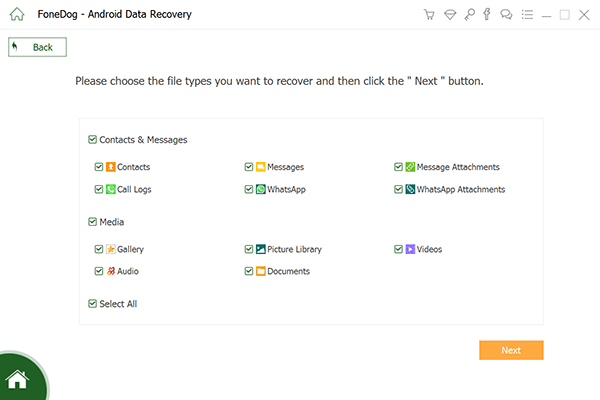
FoneDog återställer data som raderats av misstag från Andorid
Gratis nedladdning Gratis nedladdning
Kom ihåg det när du Rensa cacheminnet on Android och dess appdata, betyder det inte nödvändigtvis att du har frigjort utrymme på enheten för att rymma fler appar. Detta ger bara tillfälligt utrymme och åtgärdar appar som inte beter sig.
Genom att rensa appdata uppdateras vissa appar tillbaka till första gången du har installerat där du måste logga in igen, till exempel din Facebook, Instagram, och andra appar från tredje part.
Rensar cache on Android är inte långsiktig; det kommer att skapa nya cache- och appdata så länge du använder enheten. Det kommer att fortsätta att spara vissa delar av de sidor du senast besökte.
I händelse av dataförlust, medan du utför rensningen, kan du lita på FoneDog Toolkit-Android Data Recovery. Detta är den bästa professionella lösningen för att få tillbaka förlorade filer med bara några klick.
Lämna en kommentar
Kommentar

sagartrivedi2019-08-27 06:45:38
Mycket användbar artikel för att rensa din cache-appdata från Android. Jag följde dina steg och det är väldigt jobbigt. Tack så mycket för att du tog dig tid att skriva en så omfattande artikel. Tack så mycket för att du delar med dig.
Android Data Recovery
Återställ raderade filer från Android-telefoner eller surfplattor.
Gratis nedladdning Gratis nedladdningHeta artiklar
/
INTRESSANTTRÅKIG
/
ENKELSVÅR
Tack! Här är dina val:
Utmärkt
Betyg: 4.7 / 5 (baserat på 74 betyg)